教程:为 Zscaler One 配置自动用户预配
本教程演示要将 Microsoft Entra ID 配置为自动将用户和组预配和到 Zscaler One 以及取消其预配,而需要在 Zscaler One 和 Microsoft Entra ID 中执行的步骤。
注意
本教程介绍在 Microsoft Entra 用户预配服务之上构建的连接器。 有关此服务的功能、工作原理以及常见问题的信息,请参阅使用 Microsoft Entra ID 自动化服务型软件 (SaaS) 应用程序用户预配和取消预配。
先决条件
本教程中所述的方案假定你具有:
- 一个 Microsoft Entra 租户。
- Zscaler One 租户。
- Zscaler One 中具有管理员权限的用户帐户。
注意
Microsoft Entra 预配集成依赖于 Zscaler One SCIM API。 此 API 可供 Zscaler One 开发人员使用具有企业版包的帐户。
从 Azure 市场中添加 Zscaler One
在使用 Microsoft Entra ID 为 Zscaler One 配置自动用户预配之前,请将 Zscaler One 从 Azure 市场添加到托管 SaaS 应用程序列表。
若要从市场添加 Zscaler One,请执行以下步骤。
至少以云应用程序管理员身份登录到 Microsoft Entra 管理中心。
浏览至“标识”>“应用程序”>“企业应用程序”>“新建应用程序”。
在“从库添加”部分,键入“Zscaler One”,然后从结果面板中选择“Zscaler One”。 若要添加该应用程序,请选择“添加”。
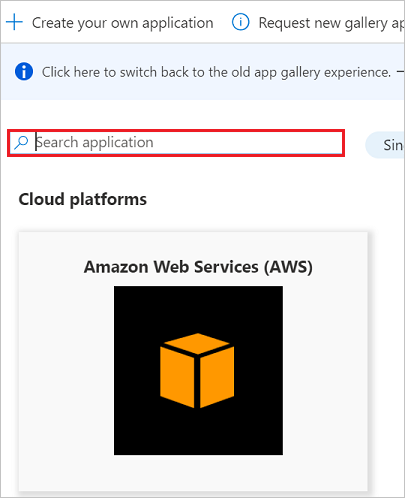
将用户分配到 Zscaler One
Microsoft Entra ID 使用名为分配的概念来确定哪些用户应收到对所选应用的访问权限。 在自动用户预配的上下文中,只同步已分配到 Microsoft Entra ID 中的应用程序的用户或组。
在配置和启用自动用户预配之前,请确定 Microsoft Entra ID 中的哪些用户或组需要访问 Zscaler One。 若要将这些用户或组分配到 Zscaler One,请按照向企业应用分配用户或组中的说明进行操作。
有关将用户分配到 Zscaler One 的重要提示
建议先将一个 Microsoft Entra 用户分配到 Zscaler One 以测试自动用户预配配置。 可稍后再分配其他用户或组。
将用户分配到 Zscaler One 时,请在分配对话框中选择任何特定于应用程序的有效角色(如果有)。 具有“默认访问权限” 角色的用户排除在预配之外。
配置到 Zscaler One 的自动用户预配
本部分将指导你完成配置 Microsoft Entra 预配服务的步骤。 使用它可以根据 Microsoft Entra ID 中的用户或组分配在 Zscaler One 中创建、更新和禁用用户或组。
提示
还可以为 Zscaler One 启用基于 SAML 的单一登录。 请遵照 Zscaler One 单一登录教程中的说明操作。 可独立于自动用户预配来配置单一登录,尽管这两个功能互相补充。
注意
预配或取消预配用户和组时,我们建议定期重启预配,以确保正确更新组成员身份。 执行重启操作将强制我们的服务重新评估所有组并更新成员身份。
在 Microsoft Entra ID 中为 Zscaler One 配置自动用户预配
至少以云应用程序管理员身份登录到 Microsoft Entra 管理中心。
浏览至“标识”>“应用程序”>“企业应用程序”>“Zscaler One”。

在应用程序列表中,选择“Zscaler One” 。

选择“预配” 选项卡。
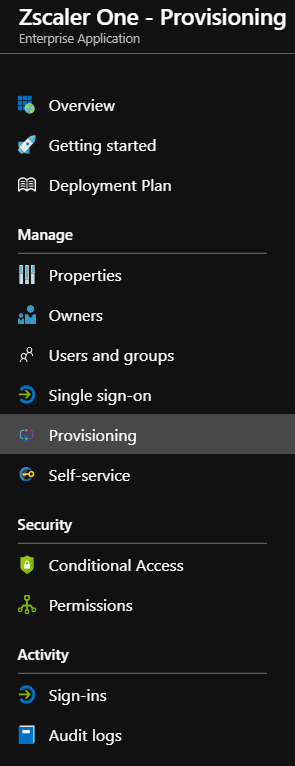
将“预配模式” 设置为“自动” 。
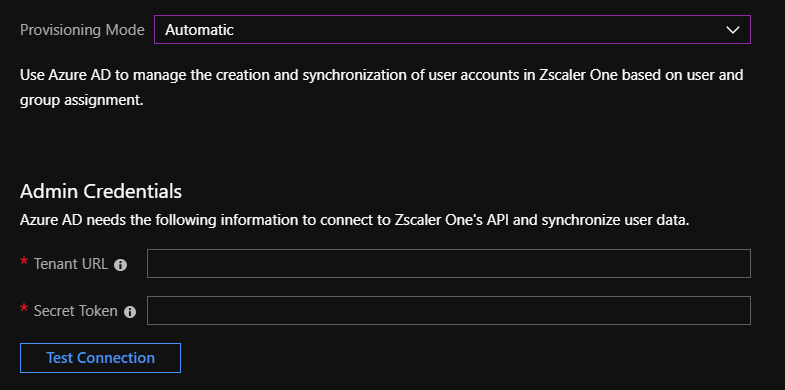
在“管理员凭据”部分下,在“租户 URL”和“机密令牌”框中填写如步骤 6 中所述的 Zscaler One 帐户设置 。
若要获取租户 URL 和机密令牌,请转到 Zscaler One 门户 UI 中的“管理”>“身份验证设置”。 在“身份验证类型”下选择“SAML”。
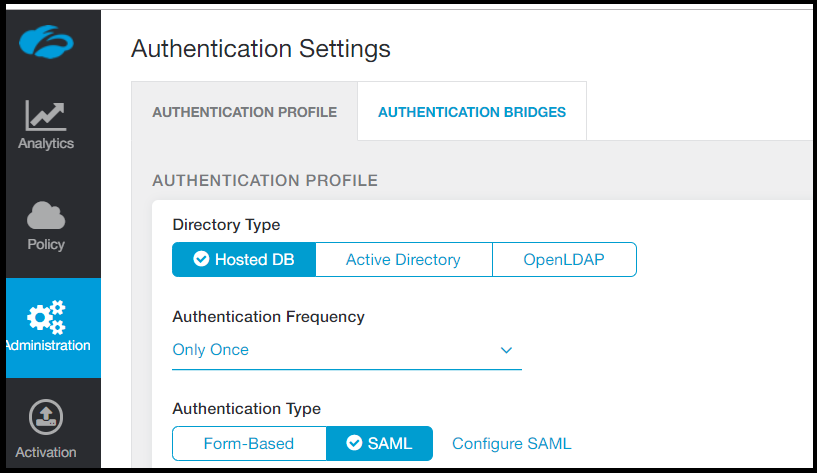
a. 选择“配置 SAML”打开“配置 SAML”选项 。
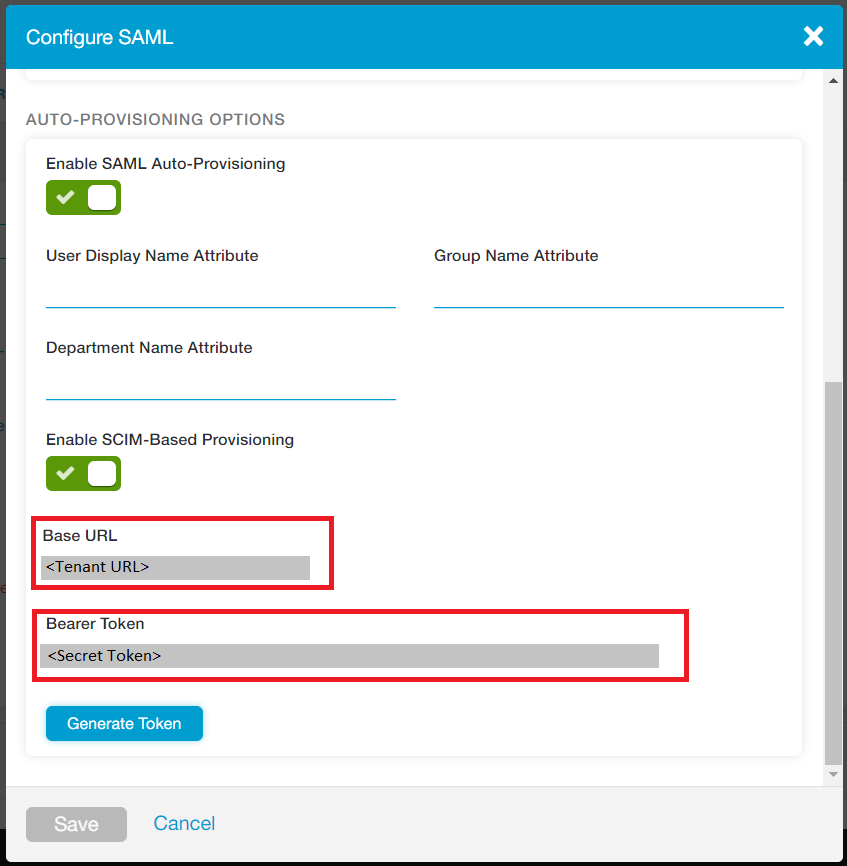
b. 选择“启用基于 SCIM 的预配”以设置“基本 URL”和“持有者令牌” 。 然后保存设置。 将“基 URL”设置复制到“租户 URL”。 将“持有者令牌”设置复制到“机密令牌”。
填写步骤 5 中所示的框后,选择“测试连接”以确保 Microsoft Entra ID 可以连接到 Zscaler One。 如果连接失败,请确保 Zscaler One 帐户具有管理员权限,然后重试。
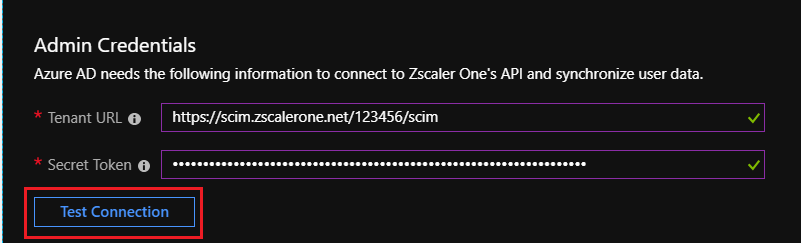
在“通知电子邮件”框中,输入要接收预配错误通知的人员或组的电子邮件地址。 选中“发生故障时发送电子邮件通知”复选框。

选择“保存”。
在“映射”部分下,选择“将 Microsoft Entra 用户同步到 Zscaler One”。
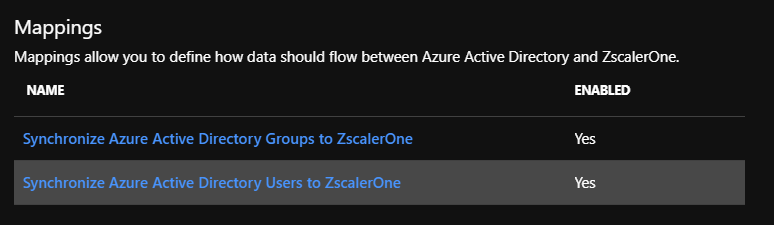
在“属性映射”部分,查看从 Microsoft Entra ID 同步到 Zscaler One 的用户属性。 选为“匹配”属性的特性用于匹配 Zscaler One 中的用户帐户以执行更新操作。 若要保存任何更改,请选择“保存”。
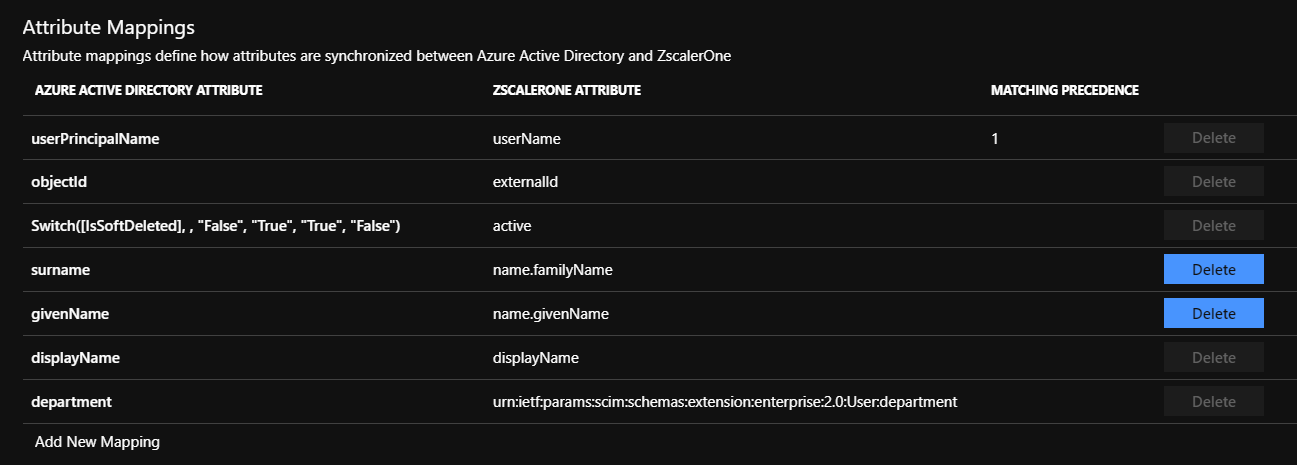
在“映射”部分下,选择“将 Microsoft Entra 组同步到 Zscaler One”。
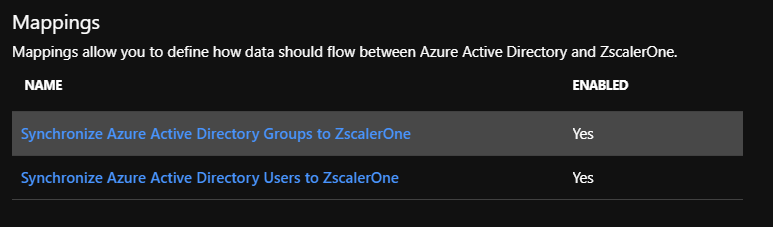
在“属性映射”部分,查看从 Microsoft Entra ID 同步到 Zscaler One 的组属性。 选为“匹配”属性的特性用于匹配 Zscaler One 中的组以执行更新操作。 若要保存任何更改,请选择“保存”。
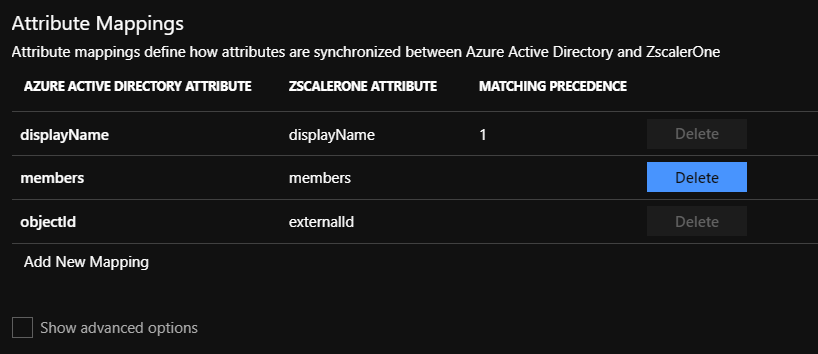
若要配置范围筛选器,请按照范围筛选器教程中的说明进行操作。
若要为 Zscaler One 启用 Microsoft Entra 预配服务,请在“设置”部分将“预配状态”更改为“开”。
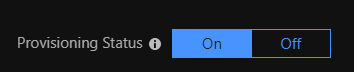
定义要预配到 Zscaler One 的用户或组。 在“设置”部分的“范围”中,选择所需的值。

准备好预配时,选择“保存”。

此操作会对“设置”部分的“范围”中定义的所有用户或组启动初始同步 。 初始同步所需的时间比后续同步要长。 只要运行 Microsoft Entra 预配服务,大约每 40 分钟就会发生一次同步。
可使用“同步详细信息”部分监视进度并跟踪指向预配活动报告的链接。 该报告描述了 Microsoft Entra 预配服务对 Zscaler One 执行的所有操作。
有关如何阅读 Microsoft Entra 预配日志的信息,请参阅有关自动用户帐户预配的报告。
更改日志
- 2022/05/16 - 此应用上已启用“架构发现”功能。